Cómo activar botón Home de Assistive Touch en iPhone
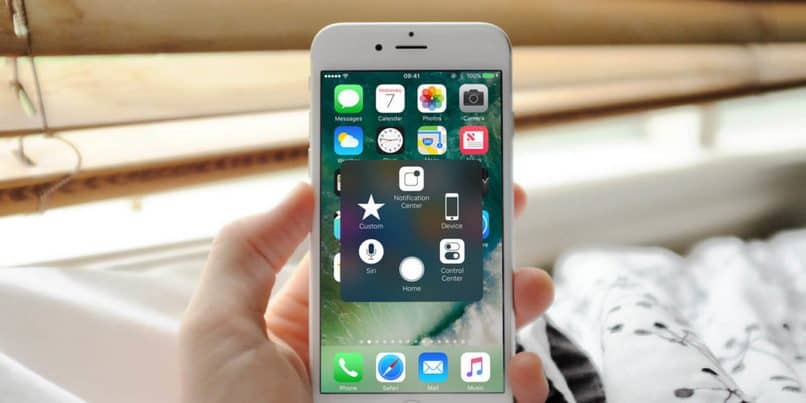
Si quieres saber cómo activar o desactivar el botón home de Asisstive Touch en iphone 11, iphone 11 Pro y iphone 11 Pro Max este artículo es para ti. No solo te indicaremos como tener acceso a esta herramienta en la pantalla de tu móvil o como removerla, sino que también aprenderás los múltiples usos que podrás darle a esta útil y única herramienta en tu iphone.
En esta era digital llena de innovación y nuevos avances tecnológicos que, pensando en nuestras necesidades, comodidades y preferencias, hacen nuestra vida más fácil y dinámica han surgido herramientas que incluso permiten alargar la vida útil de nuestros dispositivos móviles, una de esas valiosas herramientas es el Assistive Touch.
Una de los principales y más engorrosos problemas que obligan, aunque no lo queramos, a tener que reemplazar el dispositivo inteligente, generando muchas veces un gasto no previsto en nuestro presupuesto es la falla o el daño total en los botones físicos de nuestros iphone, lo que imposibilita el buen funcionamiento y el uso correcto del mismo.
Es por razones ya expuestas anteriormente que desde hace unos años la empresa Apple ha diseñado un recurso que permite reemplazar los botones físicos de nuestro teléfono móvil por botones digitales y mejorados que podemos adaptar a nuestras necesidades y gustos.
Alargando la vida de nuestro iphone y, por ende, ahorrándonos un egreso en nuestra economía. En definitiva, son muchas las posibilidades y ventajas que te ofrece esta herramienta tan bien pensada.
Para activar en tu iphone 11, iphone 11 Pro o iphone 11 Pro Max el botón Home de Assistive Touch y disfrutar de sus valiosas ventajas sigue los pasos que te indicaremos a continuación y disfruta de la experiencia que te proporcionará comodidad y suministrará durabilidad a tu equipo. Cabe destacar que este botón puedes activarlo sin importar si el botón de inicio en tu iPhone no funciona.
Pasos para desactivar la función Assistive Touch desde los ajustes
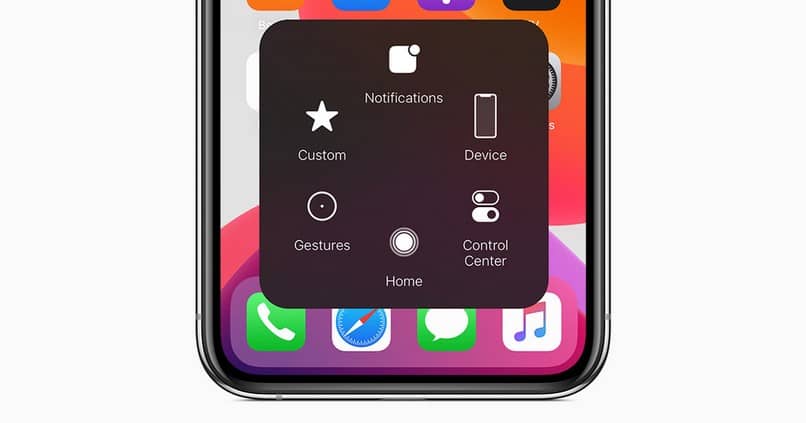
Principalmente para activar o desactivar la función Assistive Touch, lo único que debes hacer primero es ir a configuración o ajustes, despues bajas y entras a ‘general’ luego desplazas hacia abajo y buscas donde dice accesibilidad luego seleccionas a la opción en dónde se encuentre la palabra ‘Assistive Touch’ y ya cuando das clic vas activar la barrita de color verde y si la quieres desactivar le vuelves a dar clic de nuevo a la barra y listo.
Para entenderlo más detallado en caso de dudas, en la pantalla principal dirígete al icono “Ajustes” e ingresa, luego selecciona “Accesibilidad” en la lista de opciones y, dirigiéndote hacia abajo en la pantalla, a continuación presiona “Tocar”, verás enseguida la opción “Assistive Touch” es allí donde podrás activar o desactivar esta herramienta.
Al activarlo inmediatamente notarás que el botón “Home” aparecerá en tu pantalla para asistirte, presionándolo verás que desde allí puedes acceder a las notificaciones y a Siri, por ejemplo, además de disponer de la opción “Personalizar” para crear tus propios accesos directos, según sean tus necesidades y requerimientos.
Cómo deshabilitar Assistive Touch usando Siri
Si eres muy aficionado de Siri, también puedes pedirle a Siri que habilite o deshabilite Assistive Touch por ti, ya que simplemente deberás mantener presionado el botón lateral encendido o el botón de inicio, o también puedes decir “Hola Siri” para que así aparezca Siri. Ahora, decir el comando ‘Activar Assistive Touch’ o de igual modo pero desactivar.
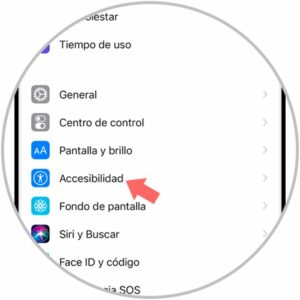
Con una voz clara y bien articulada indícale a Siri que deseas activar el Assistive Touch, una vez lo haya entendido notarás que en la pantalla aparecerá la opción de activar y, automáticamente, Siri te mostrará su activación y posteriormente aparecerá el botón Home deseado; para desactivarlo realizamos el mismo procedimiento. Si quieres desactivar Siri te hará bien leer este artículo.
¿Se puede activar y desactivar Assistive Touch desde el centro de control?
Por lo tanto si se puede activar o desactivar de ese modo, ya que “ Assistive Touch” también puede agregarse a la función rápida de accesibilidad para acceder rápidamente desde el centro de control o puedes usar el botón lateral o el botón de inicio.
Usos y ventajas de Assistive Touch
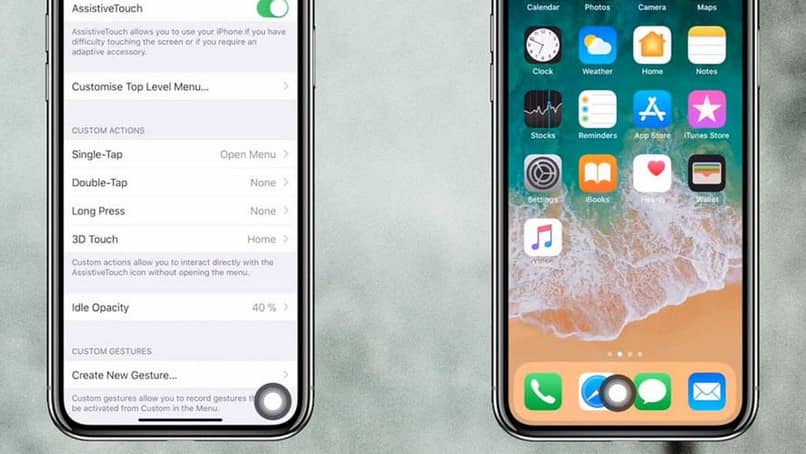
Los usos que podemos darle a este valioso recurso son muy diversos, van desde funciones muy sencillas como ajustar el volumen, bloquear la pantalla y reiniciar el dispositivo, hasta funciones un poco más complejas como “Leer pantalla en voz alta” o abrir “Spotlight”.
Una de las ventajas más sobresalientes de esta herramienta es la de ingresar a funciones como hacer captura de pantalla o llamar a Siri, las cuales, no tener activado Assistive Touch, solo podríamos acceder moviendo el dispositivo o presionando los botones físicos del iphone.
Para personalizar el menú del botón Home de Assistive Touch y cambiar el número, orden y contenido de los botones, ingresa a “Ajustes”, selecciona “Accesibilidad”, presiona “tocar” y luego “Assistive Touch”, elige “personalizar menú” y por último escoge un ícono para reemplazarlo por el de tu preferencia, además puedes determinar cuántos íconos deseas retirar o agregar.
También es importante indicar que el botón Home puedes arrastrarlo a tu conveniencia y comodidad a cualquier lugar de la pantalla y moverlo nuevamente cuantas veces lo desees para que no entorpezca ni obstaculice tus actividades en el dispositivo móvil.
Cabe destacar que, cuando presionas el botón Home de Assistive Touch en tu iphone, de forma predeterminada se abrirá el menú correspondiente, de igual forma, al presionar fuera del menú, en cualquier lugar de la pantalla, este se cerrará.